windows环境中使用goland构建linux二进制文件并运行
Posted 杰哥的技术杂货铺
tags:
篇首语:本文由小常识网(cha138.com)小编为大家整理,主要介绍了windows环境中使用goland构建linux二进制文件并运行相关的知识,希望对你有一定的参考价值。
大家都知道,go语言可打包成目标平台二进制文件是它的一大优势,如此一来,go项目在服务器不需要配置go环境和依赖就可以运行。
操作方式:
需求:在windows环境中打包部署golang项目到Centos 7 运行
打包环境:windows 10 goland 编译器中
操作方法:进入项目的main.go所在目录,输入如下命令,当前目录便会生成main的可执行文件
set CGO_ENABLED=0 && set GOOS=linux set GOARCH=amd64 && go build -o main
注:如果是mac环境,可使用以下命令
CGO_ENABLED=0 && GOOS=linux && GOARCH=amd64 && go build -o main
命令解释:
- CGO_ENABLED:表示不使用cgo,进行编译时, 则会把在目标文件中未定义的符号(外部函数)一起链接到可执行文件中。
- GOOS:表示目标平台系统(Windows,linux,darwin「mac os」等等)
- GOARCH:表示目标系统架构(arm arm64 386 amd64 等等)
项目运行
打包完成后,将二进制文件放到服务器系统,赋予可执行权限:
chmod +x main
直接运行即可:
./main
或后台执行:
nohup ./main &
以上便是在windows环境中构建linux下二进制文件的全部过程,希望能够帮助大家解决目前所遇到的问题。
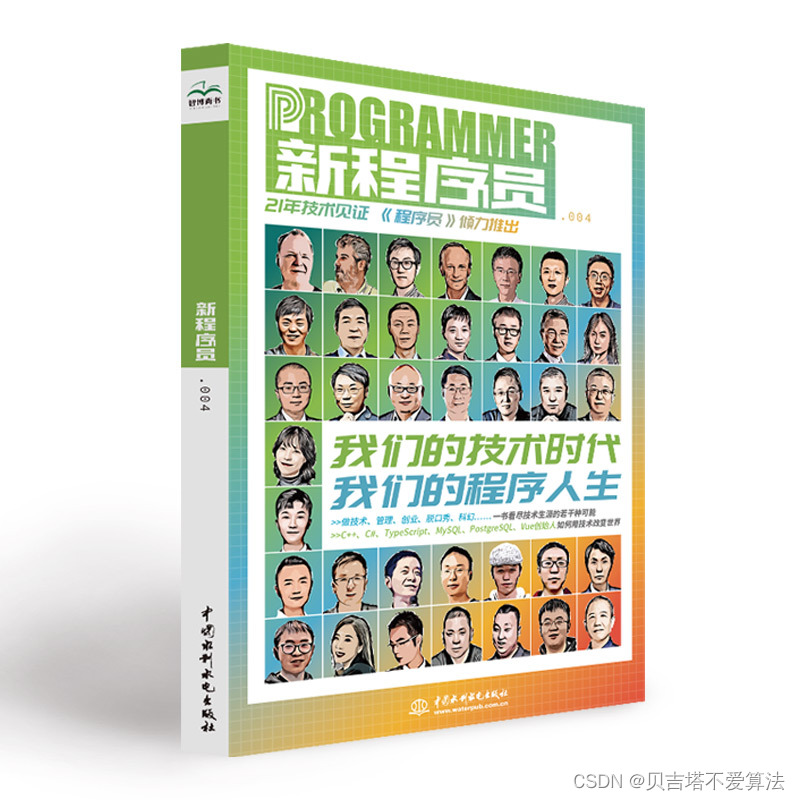 开发者涨薪指南
开发者涨薪指南
 48位大咖的思考法则、工作方式、逻辑体系
48位大咖的思考法则、工作方式、逻辑体系
以上是关于windows环境中使用goland构建linux二进制文件并运行的主要内容,如果未能解决你的问题,请参考以下文章
GoLand——windows下如何编译Linux二进制文件